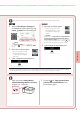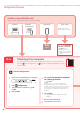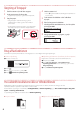Quick Start Guide
8
Ilægning af fotopapir
1
Træk kassetten ud, indtil den stopper.
2
Skub papirstyrene fra hinanden.
•
Tag fat i højre papirstyr, og yt det til højre kant.
3
Ilæg fotopapir.
•
Ilæg fotopapir i stående retning og med
udskriftssiden nedad, og placer det i midten
afkassetten.
•
Skub papiret helt ind i kassetten, og skub derefter
dethøjre papirstyr mod kanten af papirstakken.
4
Skub kassetten ind.
•
Pilen ( ] ) på frontdækslet skal ugte med printerens
forreste kant.
5
Træk støtten til udbakken ud af udbakken
tilpapir.
6
Åbn forlængeren til udbakken.
7
Når følgende skærmbillede vises, skal du trykke
på knappen OK.
8
Vælg papirstørrelsen og -typen, og tryk
påknappen OK.
Brug af faxfunktionen
Faxfunktionen på din printer kræver en konguration. Se en af følgende brugervejledninger.
■ Online vejledning
a Gå til Canon-webstedet.
b Klik på .
c Skriv printerens modelnavn, og klik på Ok.
d Klik på
Installationsvejledning til fax.
■ Vejledning på skærmen (installeret på din computer)
Følgende er et eksempel, der anvender Windows 10.
a Klik på knappen Start.
b Klik på Alle apps (All apps) > Canon TR4500 series
Vejledning på skærmen i denne rækkefølge, og åbn derefter
Brugervejledning.
c Klik på Installationsvejledning til fax.
Hvis udskriftsresultaterne ikke er tilfredsstillende
Udfør Printhovedjustering (Print Head Alignment), hvis lige linjer f.eks. er skæve, eller farverne afviger, eller hvis
udskriftsresultaterne på anden måde ikke er som forventet.
Du kan få ere oplysninger ved at klikke på Vedligeholdelse på Online vejledning og se Hvis udskrivningen er bleg eller
ujævn > Justering af Printhoved.
Se på det bagerste dæksel, hvordan du åbner Online vejledning.
■ Linjer er skæve ■ Ujævne eller stribede farver